
Оглавление:
- Шаг 1: возьмите все детали, как показано ниже
- Шаг 2: припаяйте все компоненты
- Шаг 3. Припаяйте конденсатор 50 В, 4,7 мкФ
- Шаг 4: Припаяйте конденсатор 25 В, 470 мкФ
- Шаг 5: Подключите резистор 100 Ом
- Шаг 6: Подключите резистор 15 кОм
- Шаг 7. Резистор 100 Ом подключается к выводу 6 микросхемы
- Шаг 8: Соедините перемычку и провод вспомогательного кабеля
- Шаг 9: Подключите провод динамика
- Шаг 10: Теперь припаяйте провод блока питания
- Шаг 11: как его использовать
- Автор John Day [email protected].
- Public 2024-01-30 11:51.
- Последнее изменение 2025-01-23 15:05.

Привет друг, Сегодня я собираюсь изготовить микросхему 6283 для усилителя без печатной платы. Эта схема будет одноканальной, с которой мы можем воспроизводить только один динамик. Этот усилитель будет давать максимальную выходную мощность 10 Вт.
Давайте начнем,
Шаг 1: возьмите все детали, как показано ниже




Требуемые детали -
(1.) IC - 6283 x1
(2.) Конденсатор - 25 В, 470 мкФ, 1 шт.
(3.) Конденсатор - 63/50 В, 4,7 мкФ, 1 шт.
(4.) Резистор - 15K x1
(5.) Резистор - 100 Ом x1
(6.) вспомогательный кабель x1
(7.) Динамик - 10 Вт x1
(8.) Электропитание - DC (9-12) В
Шаг 2: припаяйте все компоненты
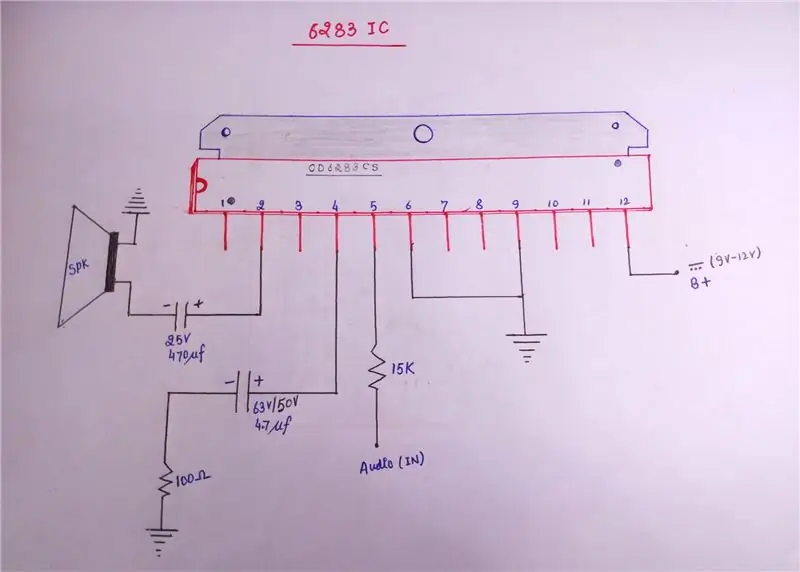
Сначала припаяйте все компоненты согласно принципиальной схеме.
Это принципиальная схема одноканального усилителя.
Шаг 3. Припаяйте конденсатор 50 В, 4,7 мкФ
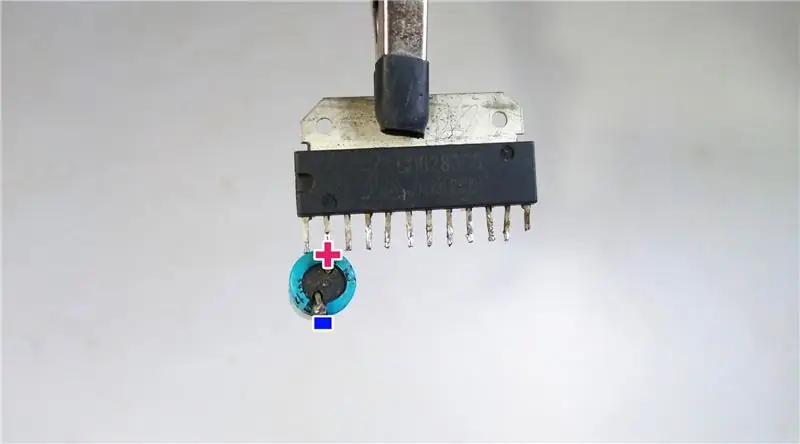
Припаяйте положительный провод конденсатора 25 В 470 мкФ к контакту 2 микросхемы, как показано на рисунке.
Шаг 4: Припаяйте конденсатор 25 В, 470 мкФ

Затем припаяйте положительный провод конденсатора 50 В 4,7 мкФ к контакту 4 микросхемы, как показано на рисунке.
Шаг 5: Подключите резистор 100 Ом

Затем подключите резистор 100 Ом к отрицательному проводу конденсатора 50 В 4,7 мкФ, который припаян к контакту 4 ИС, как показано на рисунке.
Шаг 6: Подключите резистор 15 кОм

Затем подключите резистор 15 кОм к выводу 5 микросхемы 6283, как показано на рисунке.
Шаг 7. Резистор 100 Ом подключается к выводу 6 микросхемы

Теперь припаяйте другой конец резистора 100 Ом к выводу 6 микросхемы, как показано на рисунке.
Шаг 8: Соедините перемычку и провод вспомогательного кабеля

Далее нам нужно припаять перемычку и провод вспомогательного кабеля.
Перемычка -
Припаяйте перемычку к контактам 6 и 9 микросхемы 6283, как показано на рисунке и на принципиальной схеме.
Контакт 6 и контакт 9 заземлены.
Кабель Aux -
нам нужно припаять только два провода вспомогательного кабеля в одноканальном усилителе.
мы можем использовать заземляющий провод и левый / правый.
Припаяйте заземляющий провод вспомогательного кабеля к заземляющему проводу ИС (контакт 6 / контакт 9 ИС) и
Подключите левый / правый провод к резистору 15K в качестве входа в качестве припоя в цепи.
Шаг 9: Подключите провод динамика

Далее подключите провод динамика к цепи усилителя -
Припаяйте + ve провод динамика к -ve конденсатора 25V 470 мкФ, который припаян к контакту 2 IC и
припаяйте провод динамика к проводу заземления усилителя (pin-6 / pin-9), как вы можете видеть на картинке.
Шаг 10: Теперь припаяйте провод блока питания

Теперь нам нужно подключить последнее соединение, которое является проводом питания.
Припаяйте плюсовой провод источника постоянного тока к контакту 12 микросхемы и отрицательный провод источника питания к проводу заземления (контакт 6 / контакт 9).
Все схемы подключения могут совпадать с изображением выше.
Источник питания -
Мы должны подать на эту схему усилителя питание 9-12 В постоянного тока.
Шаг 11: как его использовать

Подайте питание на эту схему усилителя и
Подключите вспомогательный кабель к телефону / планшету / ноутбуку / настольному компьютеру ………. и сыграйте песню.
Громкость усилителя можно регулировать гарнитурой.
Его максимальная мощность будет 10 Вт.
Спасибо
Рекомендуемые:
Усилитель для наушников с индивидуальной печатной платой: 8 шагов (с изображениями)

Усилитель для наушников с специальной печатной платой: Я уже некоторое время конструирую (и пытаюсь усовершенствовать) усилитель для наушников. Некоторые из вас видели мои предыдущие сборки. Для тех, кто еще не сделал этого, я связал их ниже. В своих старых сборках я всегда использовал прототип платы для сборки
Диодная лестница VCF без печатной платы !: 38 шагов

Диодная лестничная схема VCF без печатной платы!: Эй, что происходит? Добро пожаловать в сложный проект BONKERS, который, если все будет сделано правильно, приведет к тому, что у вас будет очень хороший диодный лестничный фильтр, управляемый напряжением нижних частот. Это основано на дизайне «Электроника для музыкантов» с парочкой важных
Несколько USB-портов без печатной платы: 4 шага

Несколько USB-портов без какой-либо печатной платы: это моя вторая инструкция, и здесь я собираюсь поделиться с вами проектом, в котором вы можете сделать несколько USB-портов для использования на своем ПК, потому что, когда вы работаете из дома, у вас есть большая проблема с использованием многих устройства, как и большинство устройств сейчас ч
Проектирование печатной платы с помощью простых и легких шагов: 30 шагов (с изображениями)

Проектирование печатных плат с помощью простых и легких шагов: ПРИВЕТ, ДРУЗЬЯ Это очень полезное и легкое руководство для тех, кто хочет изучить дизайн печатных плат. Давайте начнем
Нулевой охладитель / подставка для ноутбука (без клея, без сверления, без гаек и болтов, без винтов): 3 шага

Охладитель / подставка для ноутбука с нулевой стоимостью (без клея, без сверления, без гаек и болтов, без винтов): ОБНОВЛЕНИЕ: ПОЖАЛУЙСТА, ПРОГОЛОСОВАЙТЕ ЗА МОЙ ИНСТРУКЦИЮ, СПАСИБО ^ _ ^ ВЫ МОЖЕТЕ ПОПРОБОВАТЬ ЗАПИСЬ НА www.instructables.com/id/Zero-Cost-Aluminium-Furnace-No-Propane-No-Glue-/ ИЛИ МОЖЕТ БЫТЬ ГОЛОСОВАТЬ ЗА ЛУЧШЕГО ДРУГА
